目錄
前言:MCGS觸摸屏廣泛應于工業控制領域,是一款性能高,運行穩定的人機交互設備。此次我們要把MCGS的TPC7062系列觸摸屏連接到EMCP物聯網云平臺,實現電腦Web頁面、手機APP和微信對MCGS觸摸屏的遠程監控。
一、準備工作
1.1物料準備
1、MCGS TPC7062KT觸摸屏一臺(或電腦仿真運行)。
- 河北藍蜂科技的網關一臺,天線和電源適配器(以下用EG20網關作為實例)。
- SIM卡一張,有流量,大卡(移動或聯通卡)。
- DP9串口公對母直連延長線一個。
- 聯網電腦一臺(WinXP/Win7/Win8/Win10操作系統)
6、電工工具、導線若干。
物料準備如下:



1.2 EG20網關準備工作
[]()[]()[]()此處參考《EG20用戶使用手冊》進行操作,我們需要對網關(其他EG系列網關類似,以下均以EG20網關來介紹)連接天線、插上SIM卡(移動/聯通流量卡,大卡)、連接12V或24V的電源適配器。
1.3 觸摸屏準備工作
觸摸屏連接24VDC電源,使用DP9串口公對母直連延長線將觸摸屏的COM1口與網關的RS232口連接。如果觸摸屏的COM1口已被其他設備占用,我們也可以使用觸摸屏的COM2串口。接線方式如下;(以下我們均以觸摸屏的COM1進行講解。)


二、MCGS從站創建
第一步,新建一個MCGS工程,在設備窗口中添加“通用串口父設備”和“Modbus串口數據轉發設備”。如果沒有“Modbus串口轉發設備”可以在頁面右鍵單擊選擇“設備工具箱”,在“設備管理”中選擇對應的設備,點擊“添加”,實例如下:
第二步,設置“通用串口父設備”屬性,雙擊“通用串口父設備0”打開屬性編輯窗口,將“串口采集號”設置為COM1,其他設置按如下配置。
第三步,設置“Modbus串口數據轉發設備”,雙擊“Modbus串口數據轉發設備”打開設備編輯窗口,在此窗口中,需要設置Modbus串口轉發設備的設備屬性值和添加數據變量,我們添加Date1-Date4共4個4區的16位整型變量,作為EMCP平臺定時采集觸摸屏的數據,Control_1和Control_2變量為EMCP平臺對觸摸屏進行讀寫操作的數據。
第四步,創建數顯窗口,在“用戶窗口中”新建窗口,雙擊新窗口進入動畫組態頁面,在組態頁面中添加6個標簽和輸入框,對應內容為上面設定的Date1-Date4定時讀取變量,Control_1和Control_2兩個遠程讀寫變量。如下圖;
第五步,將程序保存,并燒錄入觸摸屏中運行,或使用PC端MCGS組態仿真環境進行仿真運行。
三、EMCP平臺設置
用管理員賬號登錄EMCP平臺www.lfemcp.com (建議使用360瀏覽器極速模式、谷歌瀏覽器(Google Chrome)或者支持Chromium內核的瀏覽器),對EMCP云平臺進行設置。具體操作參照《EMCP物聯網云平臺用戶手冊》。登錄EMCP后首先進入設備列表顯示頁面,因為我們未創建任何設備,所以是一個空頁面。
3.1新增EG設備
步驟:點擊【后臺管理】(只有管理賬號才有此權限)→【EG設備管理】→【+新增】→填寫設備信息→點擊【保存】。

3.2遠程配置網關
遠程配置最主要兩個地方需要配置,一是與MCGS觸摸屏通訊的串口參數,二是創建MCGS的設備驅動,下面分步驟對此功能進行講解。注:網關只有在線后才可以進行遠程配置。
3.2.1 綁定網關
步驟:點擊【②:網關、儀表管理】→【綁定網關】→填寫【SN編號】和【驗證碼】→【保存并下一步】。
SN和驗證碼在網關的機殼標簽上,SN為12位純阿拉伯數字,驗證碼為6位英文字母,【備注】可以根據需求填寫,編輯完成后點擊【保存并下一步】。
此時在右側“網關基本信息中”可以看到綁定的網關是否連接到平臺(成功登錄平臺可以看到“在線”綠色字樣,如果不成功則顯示“離線”灰色字樣,此時請檢查網絡或網絡信號)。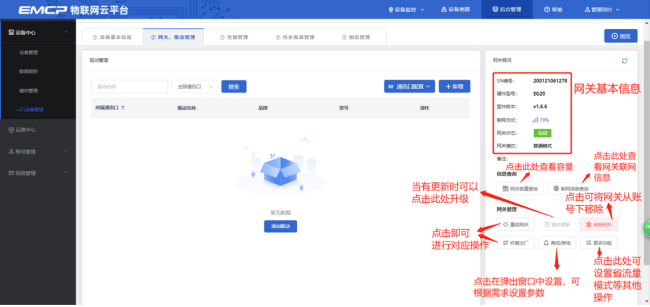
3.2.2 通訊參數設置
因為我們需要用RS232跟設備進行通訊,所以我們要設置RS232的通訊參數。步驟:點擊【通訊口配置】→選擇【RS232配置】在彈出窗口中設置【波特率】【數據位】【數據校驗】【停止位】通訊參數→點擊【保存】。如果使用485,RS485配置步驟相同。
3.2.3 創建設備驅動
在通訊參數設置完成后,點擊界面中央的【添加驅動】→填寫設備驅動信息→【保存】。或者點擊【+新增】也可以進行添加驅動的操作。
基本配置介紹:
【通訊口】:在下拉選項中選擇RS232。
【通訊口配置】:此按鈕可設置通訊口參數,和之前的步驟設置相同,如果之前設置過,則不需要再次點擊此項。
【驅動名稱】:必填項,自定義即可。
【品牌】、【型號】:如圖所示,分別選擇“通用Modbus設備”和“Modbus RTU”。
【設備地址】:為網關所連設備的Modbus從站地址(范圍1-255),此地址必須和觸摸屏設置的“設備地址”一致,所以圖中設置為1。
高級配置介紹:
【最小采集時間】:是網關采集設備數據的時間間隔,單位:ms。如設置1000ms,即網關1s采集一次設備數據。
【通訊等待時間】:網關接收通訊數據等待時間。可根據需要進行調整,默認1000ms。
【16位整型】、【32位整型】、【32位浮點型】:是指對應數據類型的解碼順序。與MCGS的“Modbus串口數據轉發設備”中“16位整數組碼順序”、“32位整數組碼順序”、“32位浮點數組碼順序”設置一致即可。
【分塊采集方式】:0— 按最大長度分塊:采集分塊按最大塊長處理, 對地址不連續但地址相近的多個分塊,分為一塊一次性讀取,以優化采集效率;1— 按連續地址分塊:采集分塊按地址連續性處理,對地址不連續的多個分塊, 每次只采集連續地址,不做優化處理。直接選擇默認即可。
【4區16位寫功能碼】:寫4區單字時功能碼的選擇。直接選擇默認即可。
3.3 添加變量
步驟:點擊【③:變量管理】→【+添加變量】→填寫變量信息→【保存】。或者點擊右上角【+新增】按鈕也可進行添加變量操作。
【儀表、PLC】:選擇剛才創建的“Modbus觸摸屏”驅動即可。
【變量名稱】:自定義即可,必填項。
【單位】:自定義即可,選填項。在列表展示時,變量會帶上單位展示。開關量不能設置單位。
【寄存器類型】:為模塊讀取設備MODBUS寄存區的標志符。“線圈(0x)”對應“[0區]輸出繼電器”,“離散輸入(1x)”對應“[1區]輸入繼電器”,“保持寄存器(4x)”對應“[4區]輸出寄存器”,“輸入寄存器(3x)”對應“[3區]輸入寄存器”。
【寄存器地址】:地址填寫時不帶寄存區標志符。如MCGS屏中“讀寫4WUB0001”,【寄存器類型】選“保持寄存器(4x)”,【寄存器地址】寫“1”即可。
【數據類型】、【小數位數】:根據需要選填即可。
點擊高級配置有如下顯示:
【小數位數】:根據需要選填即可。
【死區設置】:根據需要填寫即可。更詳細的說明請參考后面的“?”幫助。
【采集公式】、【寫入公式】:根據需要填寫即可。更詳細的說明請參考后面的“?”幫助。
【狀態列表】:可將數值直接與文本映射。如值為“10”,映射字段為“設備故障狀態”,則當采集到變量的值為“10”時,會直接在設備監控和歷史報表中顯示“設備故障狀態”。
添加完成后變量管理如下圖所示,此時可以點擊【數據調試】按鈕檢查數據是否正確,減少切換前臺看數據的次數,同時可以點擊右上方的【預覽】,快速進入前臺監控界面進行查看。
添加完成后:
3.4 報警信息設置
可以根據需要給變量設置報警,當產生報警時,會在電腦網頁端進行報警展示,在手機APP和微信進行報警推送。設置步驟:點擊需要報警的變量后面的【報警】→【新增】→填寫報警信息與條件→【確定】。如下圖所示: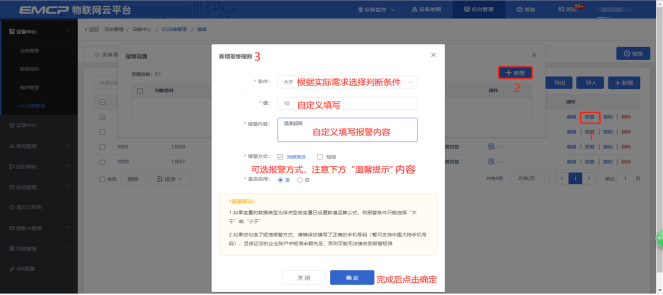
3.5 歷史報表管理
創建完變量后可以點擊“④歷史報表管理”根據自己的需求創建歷史報表。【歷史報表】可以滿足不同的應用場景下,來記錄歷史數據,【歷史曲線】是根據報表生成的曲線,方便客戶以曲線形式查看變量變化趨勢。如下圖界面所示: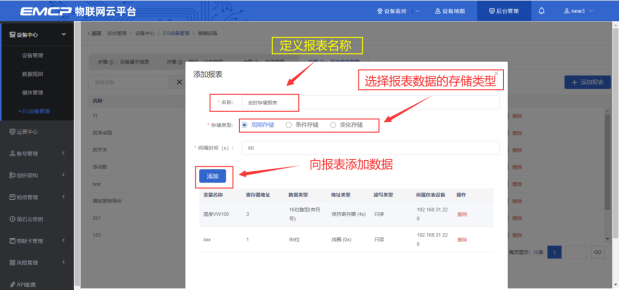
周期存儲:按照固定時間間隔,定時對數據存儲記錄。
條件存儲:當某一變量到達一定條件,對部分數據進行“間隔存儲”或“單次存儲”。
變化存儲:當某一變量變化超出一定范圍后(高低限),對部分數據進行單次記錄(如:某一數據報警后對關聯數據進行記錄)。
3.6 畫面組態
點擊【⑤組態管理】即可進入組態管理界面,此處可以設置數據監控中的展示方式(組態展示或列表展示,默認為組態展示)。可以在此處選擇使用組態展示形式來展示對應數據規則。
如下圖界面所示: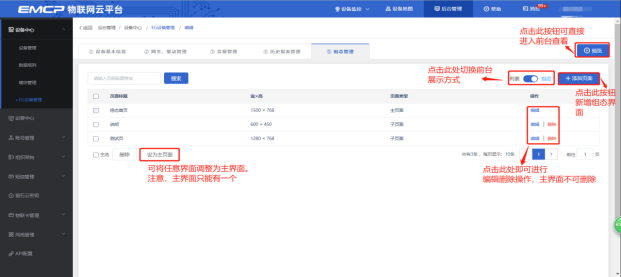
點擊界面中間的組態界面列表后方的【編輯】項,進入編輯頁面。通過組態編輯頁面我們可以任意繪制圖片、文字、數顯框、按鈕、指示燈、管道、設備等控件,詳細功能請參考《EG設備組態編輯使用說明》。
四 實驗效果
用戶登錄EMCP平臺(www.lfemcp.com),點擊”MCGS觸摸屏“設備的圖片或設備名稱進入設備。


審核編輯:湯梓紅
-
plc
+關注
關注
5010文章
13271瀏覽量
463070 -
物聯網
+關注
關注
2909文章
44557瀏覽量
372799 -
遠程監控
+關注
關注
2文章
1291瀏覽量
30221 -
網關
+關注
關注
9文章
4444瀏覽量
51057 -
串口
+關注
關注
14文章
1551瀏覽量
76430
發布評論請先 登錄
相關推薦
電阻式觸摸屏,什么是電阻式觸摸屏
用MODBUS實現觸摸屏與單片機的通信

《振南電子STM32視頻教程》第三講:觸摸屏的使用
串口觸摸屏的使用(與單片機通信,電阻屏)

如何實現MCGS觸摸屏與FX5U之間無線自組網通訊?

如何實現HMI觸摸屏遠程上下載程序?

EG網關串口連接威綸通觸摸屏應用案例





 ?3分鐘輕松實現串口連接MCGS觸摸屏應用案例
?3分鐘輕松實現串口連接MCGS觸摸屏應用案例

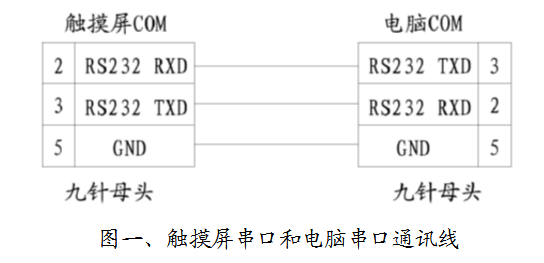
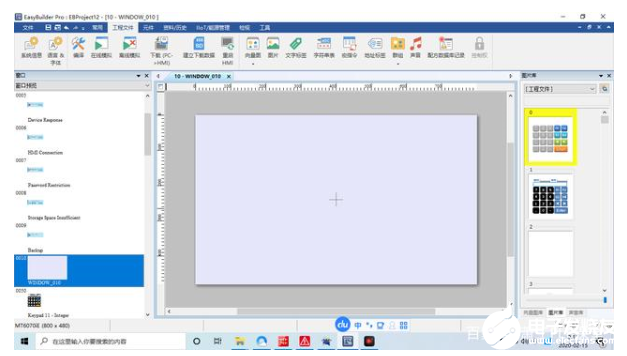











評論